怎么使用360安全卫士升级Win10系统?
win10系统安全稳定,深受用户的喜爱,很多用户纷纷在自己的电脑上升级安装win10系统。系统升级的方法有很多种,那怎么使用360安全卫士升级win10系统呢?针对这个问题,小编就给大家分享一下360安全卫士升级win10系统的解决方法。
具体方法如下:
1、打开360安全卫士点击界面右下角的“更多”进入界面后,我们在中间位置即可看到“360 Windows 10 升级助手”点击打开即可运行。
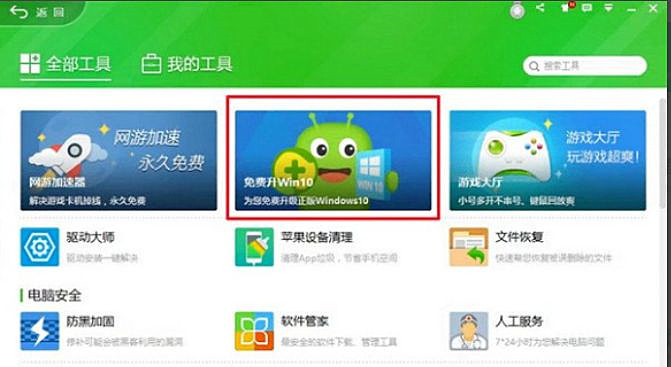
2、打开后,我们首先会看到一个“许可协议”页面,点击“确认许可协议”。
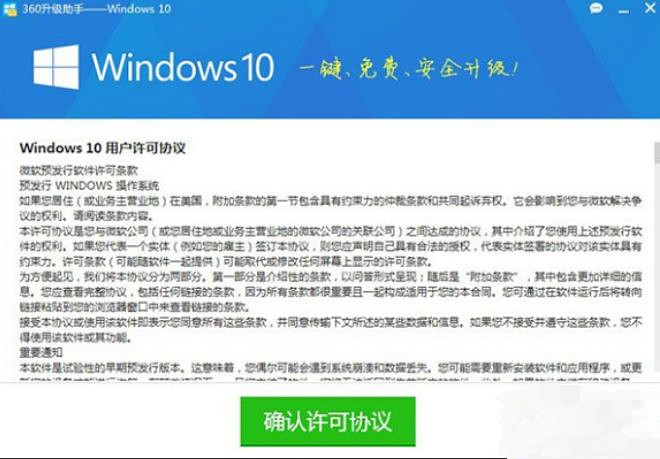
3、然后升级助手程序,会开始对您电脑进行全方位检测。
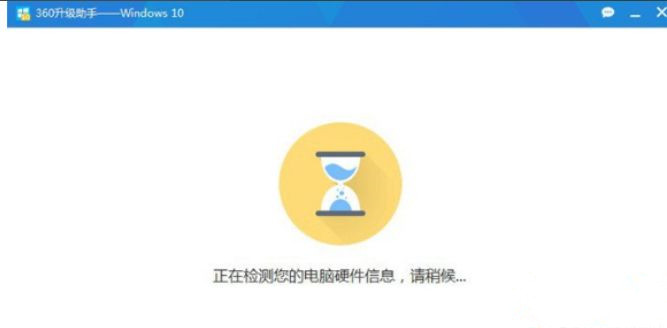
4、如果你当前电脑软件硬件配置不兼容新win10系统的话,360助手针对错误会有标红提示。

5、win10系统安装时间依据网络速度和硬件整体水平,时间在60 ~120分钟不等。

6、点击“立即升级”,软件会自动开始为您联网升级。
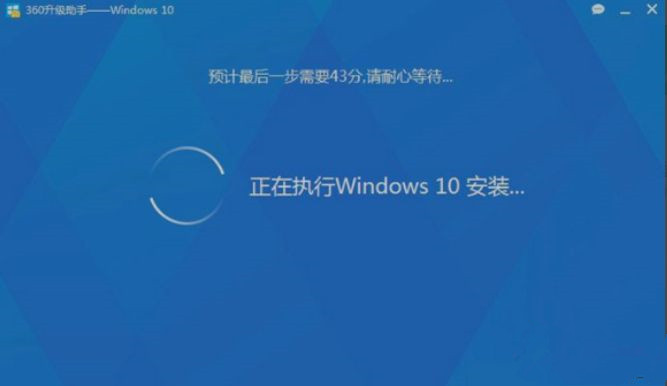
7、安装完成重启即可使用。

以上就是小编想要给大家分享的内容了。
相关文章
- Win10系统中360安全卫士打不开?360安全卫士打不开解决方法
- Win10系统怎么设置让360安全卫士开机不自启?
- Win10打不开360安全卫士提示错误代码80060004怎么解决?
- Win10专业版如何修复Steam磁盘写入错误?
- Win10系统广告关不掉怎么办?Win关闭系统广告教程
- 如何关闭Win10系统通知消息栏?
- win10更新失败怎么解决
- 如何查看Win10专业版的版本号?查看Win10专业版版本号的方法
- Win10系统屏幕自动息屏怎么办?Win10系统屏幕自动息屏解决教程
- Win10电脑登录密码怎么设置?Win10系统开机密码设置步骤
- Win10系统怎么禁止IE浏览器自动跳转EDGE浏览器?禁止IE页面自动跳转到EDGE浏
- Win10专业版系统文件夹选项在哪里?
- win10底部任务栏无响应怎么解决?win10底部任务栏无响应解决方法
- Win10系统怎么调节鼠标灵敏度?快速调节鼠标灵敏度的方法
- Win10系统怎么样?Windows用户要不要安装Win10系统?
- Win10专业版开机黑屏只有鼠标怎么办?
